Vad startas och varför går det på min Mac?

Du bläddrar genom Activity Monitor när du märker en process som du inte känner till: starta. Skulle du vara orolig? Nej, det här är faktiskt en kärna del av MacOS.
RELATED: Vad är den här processen och varför kör den på min Mac?
Den här artikeln är en del av vår pågående serie som förklarar olika processer som finns i Activity Monitor , som kernel_task, hidd, mdsworker, installd, WindowServer, blued och många andra. Vet inte vad de här tjänsterna är? Bättre börja läsa!
Denna speciella process, launchd, är den servicehanteringsram som används av macOS, på vissa sätt liknar Service Control Manager på Windows eller systemd på många Linux-distributioner. En "service" går något i bakgrunden; På macOS kallas dessa ofta som daemoner och har vanligtvis namn med bokstaven "d." Det mesta som din Mac gör - kopplar till nätverk, visar saker på skärmen och säkerhetskopierar dina filer - görs av en demon på vissa nivå.
När du startar din Mac är launchd en av de första sakerna som lanserades, efter kärnan. Det här är anledningen till att launchd har Process ID eller PID på 1, på alla Mac-system.
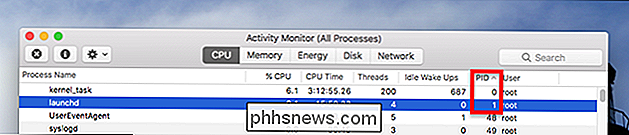
Det enda lägre numret är 0, som tillhör kärnan, representeras här som kernel_task.
Efter lanseringen fortsätter lanseringen till att starta alla andra demoner som din Mac behöver för att kunna köra. När du startar Mac startar körningen fortfarande i bakgrunden för att kontrollera att daemonerna fortfarande körs och att starta några demoner som behövs senare för att köra dina olika program.
Det är väldigt sällsynt att launchd tar upp många systemresurser och när det händer, om du startar om din Mac är det vanligtvis nog att fixa det. Ibland kan ett buggy-program som försöker starta felaktiga daemoner orsaka att launchd använder en massa CPU-enheter. Om du har installerat något nyligen, försök ta bort det och se om det hjälper.
För det mesta är launchd inte något som användarna behöver tänka på, men det går att koppla in direkt med det tack vare launchctl, a Termianl verktyg för gränssnitt med launcd. Skriv inlaunchctl listaoch du får se en lista över alla bakgrundstjänster som för närvarande körs på din Mac.
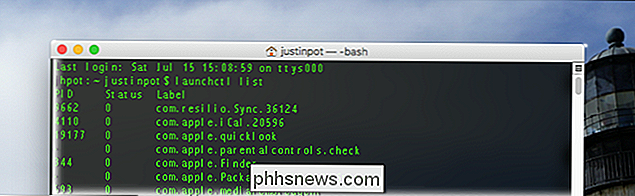
Messing med det här mycket mer är inte en bra idé om du inte är en mycket avancerad användare, men alla som är intresserade kan skrivalaunchctl helpför en lista över potentiella underkommandon eller läsa den här avancerade introduktionshandledningen.

Köp aldrig $ 40 HDMI-kablar: De är inte bättre än de billiga
När det gäller att konfigurera ditt hemmediascenter, var det blygsamt TV med en ljudstång eller en 60 " 4K HDTV-monster med premium surround-ljud, plaska alla pengar du vill ha på TV: n och högtalarna, men spendera inte en dollar mer än vad som behövs på HDMI-kablar. RELATED: Så här aktiverar du HDMI-CEC på din TV och varför du bör HDMI-standarden har varit ute sedan 2002, och mycket har ändrats.

Så här konfigurerar du ett Office-konto Svara i Outlook för Windows
När du vet att du kommer att vara ute av kontoret i några dagar kan du ställa in Office Out of Office Assistant att svara automatiskt och låta folk veta att du njuter av din semester medan de fastnar på jobbet. RELATED: Hur man bättre hanterar e-post i Outlook med snabba steg och regler Att skapa ett kontor svara i Outlook skapar vi en e-postmall med meddelandet vi vill använda och skapar sedan en regel som skickar ett svar med det meddelandet till alla e-postmeddelanden vi mottar under ett visst datumintervall.



